비행기 모드에 갇힌 iPhone: 해결 방법
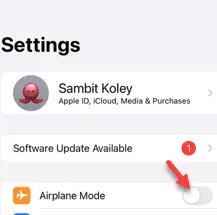
비행기 모드는 특정 상황에서 매우 편리합니다. 그러나 iPhone이 갑자기 비행기 모드에 갇히면 동일한 비행기 모드로 인해 두통이 생길 수 있습니다. 이 기사에서는 iPhone을 비행기 모드에서 해제할 수 있는 솔루션 세트를 고안했습니다.
빠른 해결 방법 –
1. 제어 센터에서 직접 ‘비행기 모드’를 비활성화해 보세요.
2. 제어 센터에서 비행기 모드를 비활성화할 수 없는 경우 설정 탭에서 직접 비행기 모드를 비활성화할 수 있습니다.
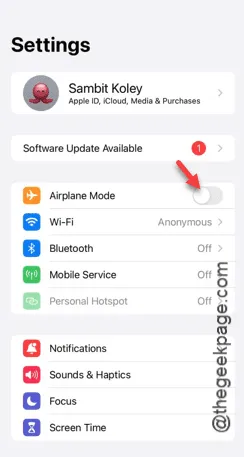
이러한 방법이 작동하지 않으면 다음 수정 사항에 따라 문제를 해결하십시오.
수정 1 – 장치 강제 재시작
장치를 강제로 재시작하는 절차는 매우 쉽습니다. 해야 할 일은 이 단계별 지침을 따르는 것뿐입니다.
1단계 – 볼륨 높이기 버튼 을 눌렀다 놓아 절차를 시작할 수 있습니다 .
2단계 – 다음으로, iPhone의 같은 쪽에 있는 볼륨 낮추기 버튼을 사용하여 다시 수행해야 합니다 .
3단계 – 다음 단계는 매우 간단합니다. iPhone의 전원 버튼을 길게 누르세요 .
iPhone 화면에 조명이 들어오고 ‘밀어서 전원을 끄세요’ 메시지가 표시됩니다. 하지만 이것 때문에 주의가 산만해질 수는 없으며, 모바일이 완전히 꺼질 때까지 전원 버튼을 누르고 계십시오.
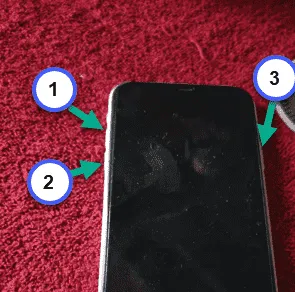
화면에 Apple 로고가 나타나면 마침내 장치의 전원 버튼을 놓을 수 있습니다.
iPhone이 강제 재부팅 프로세스를 완료하면 패스 코드를 사용하여 iPhone을 잠금 해제합니다. 나중에 iPhone이 여전히 비행기 모드에 갇혀 있는지 확인합니다.
상태 표시줄에 ✈ 버튼이 계속 표시되는 경우 다음 수정 사항을 따르세요.
수정 2 – 네트워크 설정 재설정
1단계 – iPhone 설정 페이지로 이동하여 프로세스를 시작할 수 있습니다.
2단계 – ‘ 일반 ‘ 설정 으로 이동해야 합니다 .
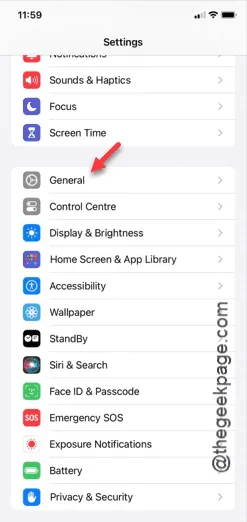
3단계 – 아래로 스크롤하여 ” iPhone 전송 또는 재설정 ” 옵션으로 이동하세요.
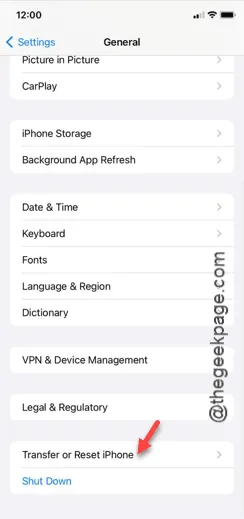
4단계 – 이제 호버링 패널에서 ” 재설정 ” 옵션을 사용하세요.
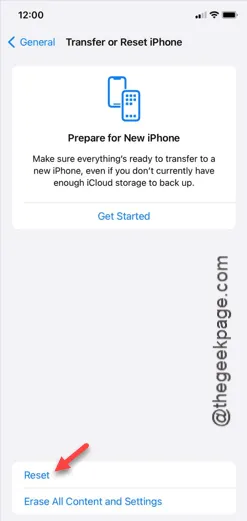
5단계 – 다음으로 클릭하여 ‘ 네트워크 설정 재설정 ‘ 옵션을 실행합니다.
6단계 – 나중에 후속 요청을 탭하여 작업을 확인합니다.
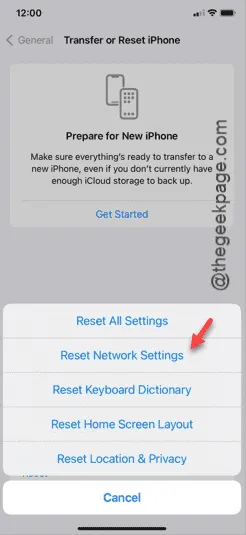
후속 메시지에 따라 재설정 과정을 완료하세요.
iPhone은 평소처럼 재부팅됩니다. 따라서 그렇게 되면 다시 비행기 모드에 갇히지 않습니다.
수정 3 – SIM 카드를 꺼내고 다시 활성화합니다.
iPhone에서 SIM 카드를 꺼내면 멈춘 iPhone이 다시 일반 모드로 설정됩니다.
1단계 – iPhone을 뒷면 커버나 케이스에서 꺼냅니다.
2단계 – 그런 다음 SIM 추출 도구를 사용하여 SIM 슬롯에 삽입하여 iPhone에서 SIM 트레이를 꺼냅니다.
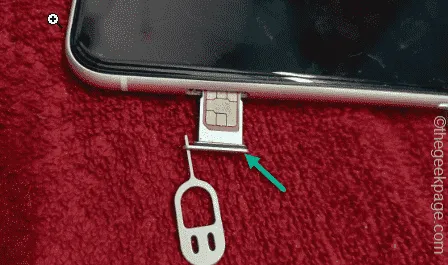
3단계 – 트레이에서 SIM 카드를 꺼내는 번거로움을 겪을 필요가 없습니다. 1~2분 정도 기다리세요.
4단계 – 다음으로, SIM 트레이를 iPhone의 SIM 슬롯에 다시 삽입합니다 .
SIM 트레이를 다시 삽입한 후 몇 초 동안 기다리세요. 곧 iPhone 화면 상단에 셀룰러 네트워크 막대가 나타납니다.
더 이상 iPhone이 비행기 모드에 갇히지 않습니다.
이러한 수정 사항이 귀하의 iPhone 문제를 해결하는 데 도움이 되었기를 바랍니다.


답글 남기기